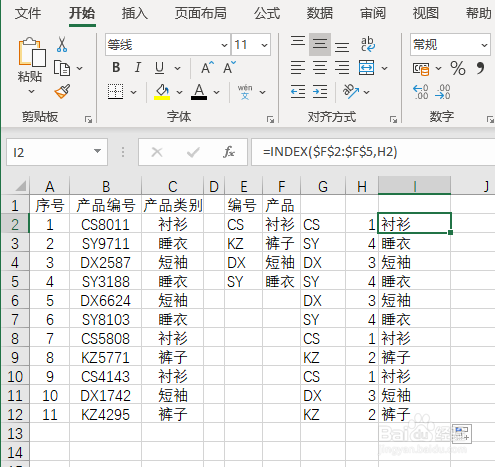1、如下图是某公司产品清单,该公司产品编号前两位字母代表产品的类别(如下图右侧)。现在想要快速根据产品编号录入产品类别。
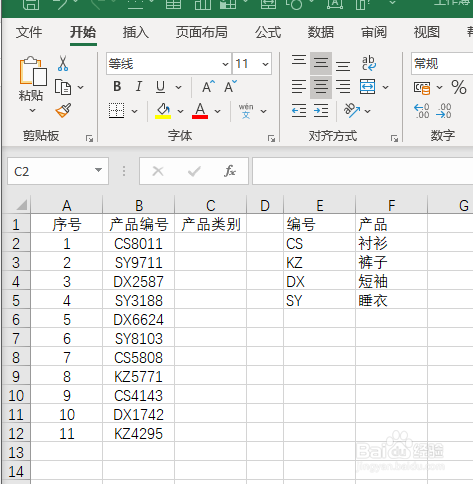
2、在C2单元格输入公式=INDEX($F$2:$F$5,MATCH(LEFT(B2,2),$E$2:$E$5,0)),即可获取B2产品类别

3、将C2单元格下拉填充到底即可获取所有产品类别
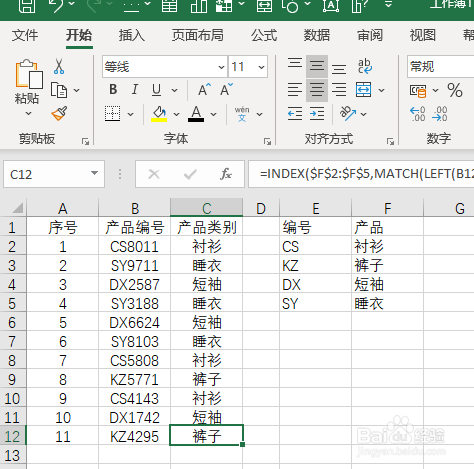
4、相信一部分朋友已经对这个公式产生兴趣了,下面就跟大逛罹为垴家简单介绍一下。首先是left函数,作用是从文本字符串的第一个字符开始返回指定个数的字符。语法结构是LEFT(text, [num_chars])。

5、本文中【LEFT(B2,2)】的作用是将B2单元格前两个字符文本提取出来即将B2单元格的两个字母提取出来。为方便大家理解在G2单元格输入=LEFT(B2,2)并填充到底结果如下图所示。
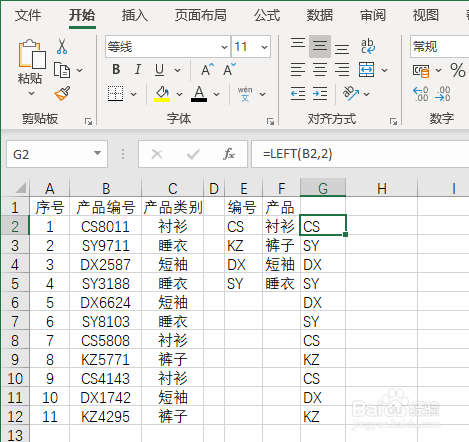
6、接着是MATCH函数,它的作用是单元格中搜索特定的项,然后返回该项在此区域中的相对位置。语法结构是MATCH(lookup_value, lookup_array, [match_type])。本文中它的作用是返回产品编号前两个字母在E2:E5单元格中的位置。
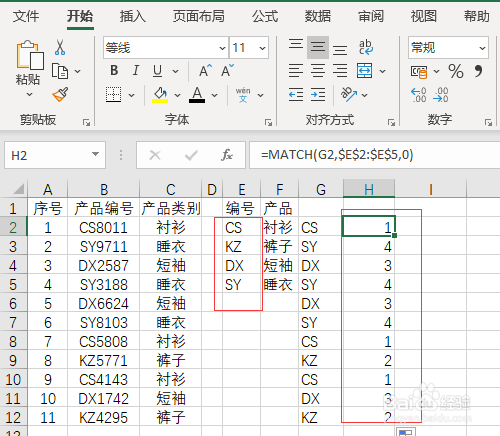
7、INDEX函数是返回表或区域中的值或值的引用。语法结构是=INDEX(区域或数组,返回行,返回列)。在本文中它的作用是根据match得出的行号返回对应的产品类别。